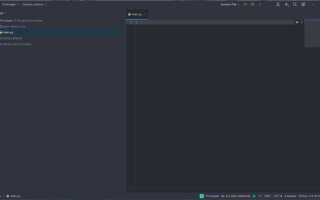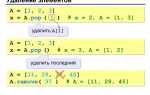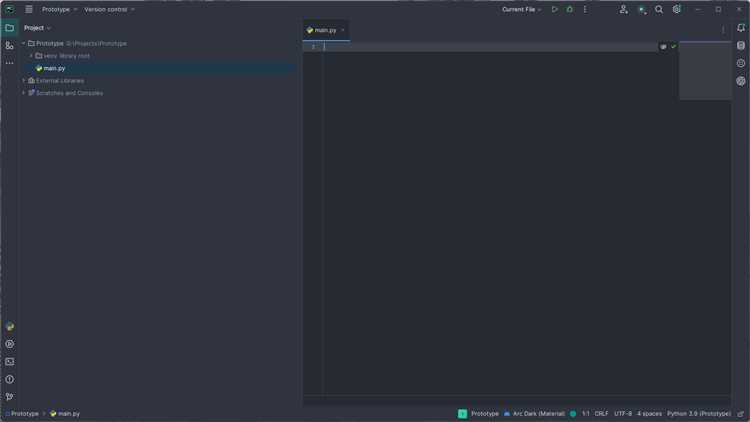
Для успешной установки Python бота на VDS сервер необходимо выполнить несколько четких шагов, начиная от подготовки сервера до настройки самого бота. Процесс включает в себя установку нужных зависимостей, создание виртуального окружения и настройку автоматического запуска. В этой статье мы разберем каждый этап подробно, чтобы вы могли без проблем настроить своего Python бота на сервере с минимальными усилиями.
Прежде чем начать, убедитесь, что ваш сервер работает на одном из распространенных дистрибутивов Linux (например, Ubuntu). Для этого потребуется доступ через SSH, а также права на установку пакетов и настройку системы. Мы будем использовать Python 3.x, так как это современная версия, поддерживающая актуальные библиотеки и фреймворки для разработки ботов.
После установки необходимых пакетов и настройки виртуального окружения следующим шагом будет настройка самого бота. Это может включать подключение к API, использование базы данных и другие компоненты, в зависимости от специфики проекта. Обратите внимание на версию используемых библиотек и на их совместимость с Python 3.x, чтобы избежать проблем в процессе эксплуатации.
Наконец, чтобы бот функционировал круглосуточно, вам необходимо настроить его автоматический запуск после перезагрузки сервера. Для этого можно использовать systemd или другие утилиты, которые обеспечат стабильную работу вашего бота даже после сбоев или обновлений системы.
Подготовка VDS сервера для установки Python бота

Перед установкой Python бота на VDS сервер, необходимо подготовить сервер для корректной работы. Первым шагом будет подключение к серверу через SSH. Для этого используйте команду:
ssh user@your_vds_ip
Где user – это имя пользователя, а your_vds_ip – IP-адрес вашего VDS сервера. После подключения перейдите к установке необходимых зависимостей.
Для работы с Python на сервере должна быть установлена актуальная версия Python. На большинстве серверов по умолчанию может быть установлена старая версия, поэтому лучше проверить текущую версию с помощью команды:
python3 --version
Если версия Python ниже необходимой, обновите её. Для этого выполните следующие команды:
sudo apt update
sudo apt install python3 python3-pip
После этого убедитесь, что Python 3 установлен корректно:
python3 --version
Следующий шаг – установка virtualenv, что позволит изолировать окружение для бота. Установите его с помощью pip:
sudo pip3 install virtualenv
Теперь создайте виртуальное окружение для бота. Перейдите в каталог, где будут храниться файлы бота, и выполните команду:
virtualenv venv
Активируйте виртуальное окружение с помощью команды:
source venv/bin/activate
Теперь сервер готов для установки зависимостей, которые понадобятся для вашего Python бота. Рекомендуется обновить pip в виртуальном окружении:
pip install --upgrade pip
Перед тем как приступить к установке самого бота, проверьте, что сервер имеет стабильное подключение к интернету и откройте необходимые порты в файерволе, если бот будет работать с внешними API или веб-серверами. Убедитесь, что сервер доступен по нужным портам с помощью команды:
sudo ufw allow 80,443/tcp
Это откроет стандартные порты для HTTP и HTTPS соединений.
При необходимости можно установить дополнительные зависимости и библиотеки, которые будут использоваться в работе бота, через pip, например:
pip install requests
После завершения этих шагов, сервер будет готов к установке и запуску Python бота. Убедитесь, что на сервере есть доступ к необходимым ресурсам (например, базе данных, внешним сервисам) для корректной работы приложения.
Установка Python и необходимых библиотек на сервер
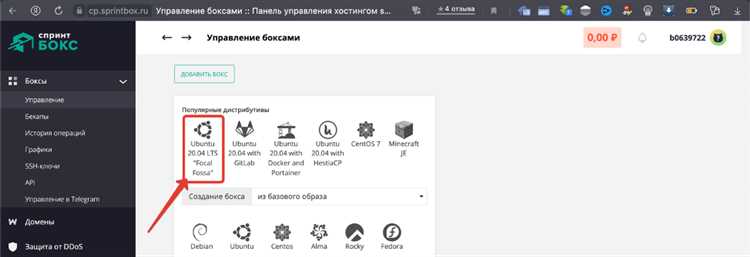
1. Подключитесь к серверу через SSH. Для этого используйте команду:
ssh user@your_server_ip
2. Проверьте, установлен ли Python на сервере. Для этого выполните команду:
python3 --version
Если Python не установлен, перейдите к следующему шагу.
3. Установите Python. На большинстве серверов с операционной системой Ubuntu или Debian для этого можно использовать следующую команду:
sudo apt update
sudo apt install python3 python3-pip
После установки проверьте версию Python:
python3 --version
4. Установите необходимые библиотеки для работы с Python-ботом. Обычно это библиотеки для работы с API, обработки данных и отправки сообщений. Например, установим библиотеки requests и aiogram:
pip3 install requests aiogram
5. Если вам нужно установить дополнительные библиотеки, такие как для работы с базами данных или сторонними сервисами, используйте команду pip3 install для каждой библиотеки. Пример:
pip3 install psycopg2
6. Для изоляции окружения и предотвращения конфликтов с другими проектами рекомендуется использовать виртуальное окружение. Для этого выполните следующие команды:
sudo apt install python3-venv
python3 -m venv myenv
source myenv/bin/activate
После активации виртуального окружения все библиотеки будут установлены только для данного проекта, что упрощает управление зависимостями.
7. Чтобы установить все библиотеки из файла requirements.txt
, используйте команду:
pip3 install -r requirements.txt
8. Если необходимо обновить библиотеки до последних версий, используйте команду:
pip3 install --upgrade имя_библиотеки
Теперь Python и все необходимые библиотеки установлены и готовы к работе на сервере. Вы можете приступать к настройке бота и запуску его на сервере.
Настройка виртуальной среды для Python бота
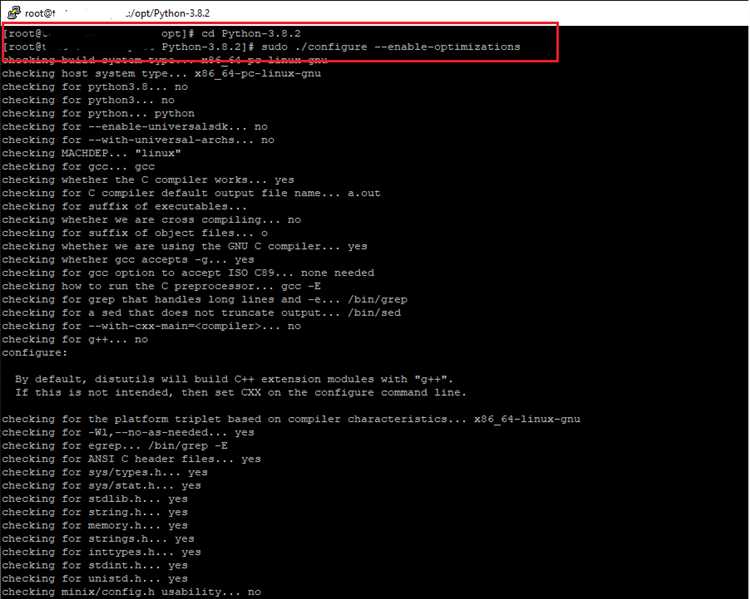
Для изоляции зависимостей Python бота и предотвращения конфликтов между библиотеками, рекомендуется использовать виртуальную среду. Это гарантирует, что зависимости бота не будут мешать другим проектам на сервере. Виртуальная среда создается с помощью модуля venv, который идет в комплекте с Python.
1. Установите Python, если он еще не установлен. Для этого выполните команду:
sudo apt install python3 python3-pip python3-venv
2. Создайте директорию для проекта и перейдите в нее:
mkdir /path/to/project cd /path/to/project
3. Создайте виртуальную среду в выбранной директории:
python3 -m venv venv
4. Для активации виртуальной среды выполните команду:
source venv/bin/activate
После активации вы увидите, что название вашей виртуальной среды появилось в командной строке, что подтверждает, что вы работаете в изолированной среде. Внутри виртуальной среды установленные пакеты не будут влиять на другие проекты.
5. Установите необходимые зависимости для вашего бота с помощью pip. Например:
pip install -r requirements.txt
6. После завершения работы не забудьте деактивировать виртуальную среду, выполнив команду:
deactivate
Таким образом, настройка виртуальной среды позволяет избежать проблем с зависимостями и упростить управление версиями библиотек для Python бота.
Загрузка и настройка кода Python бота на сервере

Шаг 1: Загрузка исходного кода на сервер
Скачайте код вашего бота с помощью Git или просто загрузите архив с файлами. Для работы с Git выполните команду:
git clone
Если у вас архив с кодом, загрузите его через SCP или используйте FTP, после чего распакуйте архив на сервере:
tar -xzvf <имя архива>.tar.gz
Шаг 2: Создание виртуального окружения
Для изоляции зависимостей создайте виртуальное окружение. В директории с кодом выполните команду:
python3 -m venv venv
Активируйте его:
source venv/bin/activate
Теперь все установленные библиотеки будут изолированы от системы, что уменьшает риск конфликтов версий.
Шаг 3: Установка зависимостей
Большинство ботов имеют файл requirements.txt, где перечислены все необходимые библиотеки. Установите их с помощью:
pip install -r requirements.txt
Если такой файл отсутствует, установите зависимости вручную, проверив их в документации проекта.
Шаг 4: Настройка конфигурационных файлов
Зачастую бот требует указания настроек, таких как API-ключи, токены и другие параметры. Создайте или отредактируйте файл конфигурации. Например, для использования с Telegram-ботом нужно указать токен:
TELEGRAM_TOKEN="ваш_токен"
Если бот использует базы данных, настройте подключение к базе данных (например, PostgreSQL или MySQL), указав соответствующие параметры подключения.
Шаг 5: Проверка и запуск бота
После настройки и установки зависимостей выполните проверку кода, чтобы убедиться в отсутствии ошибок. Запустите бота командой:
python bot.py
Если бот работает корректно, настройте его на автоматический запуск при старте сервера. Для этого используйте systemd или аналогичный сервисный менеджер.
Шаг 6: Настройка автозапуска
Создайте файл /etc/systemd/system/bot.service для автозапуска бота при старте системы:
[Unit] Description=Python Bot Service After=network.target [Service] User=пользователь WorkingDirectory=/путь/к/боту ExecStart=/путь/к/виртуальному/окружению/bin/python bot.py Restart=always [Install] WantedBy=multi-user.target
Активируйте сервис:
sudo systemctl enable bot.service
Запустите сервис:
sudo systemctl start bot.service
Теперь ваш бот будет автоматически запускаться при загрузке сервера и работать в фоновом режиме.
Запуск и тестирование Python бота на VDS сервере
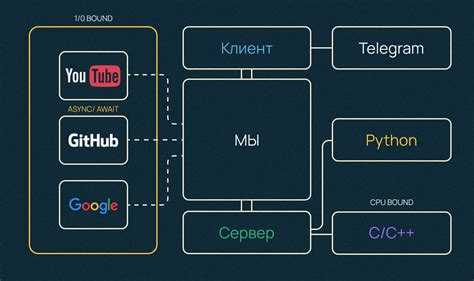
Для того чтобы запустить Python бота на VDS сервере, необходимо выполнить несколько важных шагов. После того как вы настроили сервер и установили все необходимые зависимости, можно приступать к запуску и тестированию работы бота.
1. Перейдите в директорию с вашим ботом на сервере. Для этого используйте команду:
cd /путь/к/вашему/проекту
2. Убедитесь, что все зависимости, указанные в файле requirements.txt, установлены. Если это не так, выполните команду:
pip install -r requirements.txt
3. Запустите бота с помощью Python, например:
python bot.py
Если бот использует виртуальное окружение, не забудьте активировать его перед запуском:
source venv/bin/activate
import logging
logging.basicConfig(filename='bot.log', level=logging.INFO)
logging.info('Bot started successfully')
5. Если бот использует внешние API или подключается к базе данных, проверьте их доступность и настройки. Используйте команду curl или инструменты вроде Postman для тестирования подключений.
6. Для автоматизации запуска бота при перезагрузке сервера, можно настроить службу systemd. Для этого создайте конфигурационный файл в директории /etc/systemd/system:
[Unit] Description=Python bot service After=network.target [Service] ExecStart=/usr/bin/python3 /путь/к/вашему/проекту/bot.py WorkingDirectory=/путь/к/вашему/проекту Restart=always User=youruser Group=yourgroup [Install] WantedBy=multi-user.target
7. После настройки systemd, активируйте и запустите службу:
sudo systemctl daemon-reload sudo systemctl enable bot.service sudo systemctl start bot.service
8. Чтобы убедиться в корректной работе бота, регулярно проверяйте статус службы:
sudo systemctl status bot.service
9. Для выявления и устранения возможных ошибок, используйте команды для проверки логов системы и вашего приложения:
journalctl -u bot.service
После выполнения всех этих шагов ваш бот должен успешно работать на сервере. Регулярное тестирование и мониторинг помогут избежать сбоев в работе.
Автоматизация запуска Python бота при старте сервера
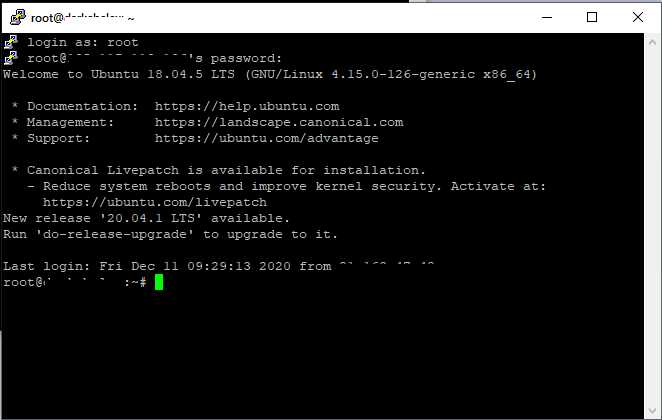
Для автоматического запуска Python бота при старте VDS, необходимо создать systemd unit-файл. Это обеспечит стабильную работу без ручного вмешательства после перезагрузки сервера.
1. Перейдите в директорию /etc/systemd/system/ и создайте файл, например bot.service:
sudo nano /etc/systemd/system/bot.service2. Пропишите следующее содержимое, заменив пути и имя пользователя на актуальные:
[Unit]
Description=Python Telegram Bot
After=network.target
[Service]
User=botuser
WorkingDirectory=/home/botuser/mybot
ExecStart=/usr/bin/python3 /home/botuser/mybot/bot.py
Restart=on-failure
[Install]
WantedBy=multi-user.target
3. Перезагрузите systemd, чтобы он учёл новый сервис:
sudo systemctl daemon-reexec
sudo systemctl daemon-reload4. Включите автозапуск сервиса при загрузке:
sudo systemctl enable bot.service5. Запустите бота вручную для проверки:
sudo systemctl start bot.service6. Проверьте статус выполнения:
sudo systemctl status bot.serviceЕсли бот не запускается, используйте команду journalctl -u bot.service для просмотра логов и выявления ошибок.
Вопрос-ответ:
Какой тип VDS подойдёт для размещения Python-бота?
Для простого Python-бота достаточно VDS с 1 ядром процессора, 512–1024 МБ оперативной памяти и 10–20 ГБ дискового пространства. Такой конфигурации хватит для большинства скриптов, работающих с API, Telegram-ботов или веб-парсеров. Однако, если бот обрабатывает большое количество запросов или использует базы данных, стоит выбрать сервер с более мощными характеристиками. Также желательно, чтобы VDS работал на Linux, так как в этой среде проще настроить автоматический запуск скриптов и устанавливать зависимости.
Нужно ли устанавливать виртуальное окружение для Python-бота на сервере?
Да, это желательно. Виртуальное окружение позволяет изолировать зависимости вашего проекта от системных библиотек. Это упрощает поддержку бота, обновление пакетов и предотвращает конфликты между различными проектами. Установка осуществляется через `python3 -m venv myenv`, после чего окружение активируется командой `source myenv/bin/activate`. Уже внутри окружения можно устанавливать нужные библиотеки, такие как `requests`, `aiogram`, `flask` и другие.
Какие пакеты чаще всего требуются для работы Python-бота?
Всё зависит от задач бота. Если это Telegram-бот, часто используют `aiogram`, `telebot` или `python-telegram-bot`. Для работы с HTTP-запросами — `requests` или `httpx`. Если бот взаимодействует с базой данных, может понадобиться `sqlalchemy` или `psycopg2` (для PostgreSQL). Для логирования полезен `loguru` или стандартный `logging`. Чтобы узнать, какие библиотеки требуются, нужно смотреть зависимости проекта, обычно они указаны в файле `requirements.txt`.
Как проверить, что бот успешно работает после запуска на сервере?
Есть несколько способов. Во-первых, можно просматривать логи с помощью `journalctl -u mybot` (если настроен systemd). Это покажет сообщения, которые скрипт выводит в консоль. Во-вторых, если бот взаимодействует с пользователями, можно протестировать его с клиентской стороны (например, отправив сообщение в Telegram). Также можно использовать инструменты вроде `htop` для проверки активности процессов или `netstat`/`ss`, чтобы убедиться, что бот слушает нужный порт, если он работает как веб-сервер.